文章目錄
![]() 編輯人員資料
編輯人員資料
![]() 相關文章
相關文章
Excel 巨集是自動執行重複性任務的強大工具,但當它們突然停止工作時,生產力可能會陷入停滯。 「巨集不起作用」問題可能源自於安全性檔案設定、檔案損壞或相容性衝突。
了解巨集在 Excel 中不起作用的原因
「Microsoft 已阻止巨集運作」錯誤是一項旨在阻止惡意程式碼(可能是危險的巨集)在使用者電腦上執行的安全功能。當使用者嘗試在檔案中執行巨集時,會出現此錯誤訊息,並立即阻止檔案執行。常見的故障點包括:
- ⛑️安全限制: Excel 預設會阻止未簽署的巨集。
- 📃檔案損壞:損壞的工作簿可能會破壞 VBA 程式碼。
- ⚔️相容性問題:在舊版 Excel 中建立的巨集可能會在新格式中發生故障。
- ⁉️缺少引用:外部函式庫或外掛程式的連結損壞。
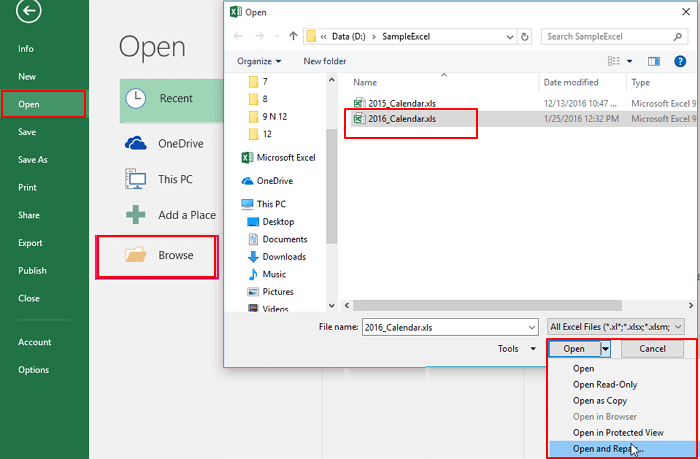
如何使用五種最佳方法恢復損壞的啟用巨集的 Excel 文件
啟用巨集的 Excel檔案打不開?您可能想知道如何還原損壞的啟用巨集的 Excel檔案。 閱讀更多 >>
與基礎教程不同,我們將探索解決表面和系統性原因的解決方案。
修正 Excel 中無法運行的巨集的逐步解決方案
當 Excel 中的巨集停止運作時,解決方案通常需要係統性的方法,既要解決安全配置問題,又要解決技術問題。下文概述了一種全面的故障排除方法,從基本的設定調整到進階技術修復。
方法1.調整巨集安全設定
在深入複雜的故障排除之前,請務必先檢查巨集的安全性設定- 這是導致巨集被停用的最常見原因。以下是如何正確配置它們。
全域啟用巨集:
- 前往“檔案”>“選項”>“信任中心”>“信任中心設定”>“巨集設定”。
- 暫時選擇「啟用所有巨集」進行測試(之後恢復為更嚴格的設定)。

信任特定文件:
- 將啟用巨集的檔案(.xlsm)保存在受信任的位置:
- “文件”>“選項”>“信任中心”>“信任中心設定”>“受信任的位置”。
- 新增包含宏檔案的資料夾。
- 為什麼這很重要:
- Excel 的預設「停用所有巨集並發出通知」設定通常會阻止未簽署的程式碼。受信任的位置可以安全地繞過此限制。
方法2.修復損壞的Excel文件
如果調整安全性設定無法解決問題,則可能是檔案損壞造成的。請嘗試以下修復方法來修復損壞的 Excel 檔案:
首次嘗試:Excel 內建修復
- 開啟 Excel 並選擇:“檔案”>“開啟”>“瀏覽”
- 找到有問題的檔案,點擊“開啟”旁邊的下拉箭頭,然後選擇“開啟並修復”
- 出現提示時選擇“修復”。
⭐⭐進階修復:EaseUSFixo 文件修復⭐⭐
對於無法進行基本修復的文件, EaseUSFixo Document Repair等專業工具提供了更深層的復原功能:
- 有效修復各種裝置中的文件
- 當損壞的檔案無法讀取時,它在各種檔案類型中都表現出色。
- 可與許多不同的作業系統無縫協作,例如 Windows 11/10/8/7
請按照以下說明修復損壞的 Excel 檔案。
步驟 1.在您的電腦或筆記型電腦上下載並啟動 Fixo。選擇「文件修復」來修復損壞的 Office 文檔,包括 Word、Excel、PDF 等。點擊“新增檔案”以選擇損壞的文檔。

步驟2.要一次修復多個文件,請點選「修復全部」按鈕。如果您只想修復單一文件文件,請將滑鼠指標移到目標檔案文件,然後選擇「修復」。您也可以點選眼睛圖示預覽文件。

步驟3.點選「儲存」將儲存儲存到選定的文件。選擇「全部儲存」將儲存所有已修復的檔案儲存到儲存。選擇「檢視已修復檔案」以找到已修復的資料夾。

這影片為您提供了有關 Excel 修復工具的更多詳細資訊。
- 00:05 簡介
- 00:26 方法 1. 使用EaseUSFixo Document Repair 修復損壞的 Excel 文件
- 01:34 方法 2. 使用「開啟並修復」選項修復 Excel 文件
- 02:12 方法 3. 透過變更檔案副檔名修復損壞的 Excel 文件

方法 3. 調試 VBA 程式碼
如果巨集部分工作或出現錯誤,問題很可能出在 VBA 程式碼本身。請遵循以下調試協議:
步驟 1.按 Alt + F11 開啟 Visual Basic 編輯器 (VBE)。
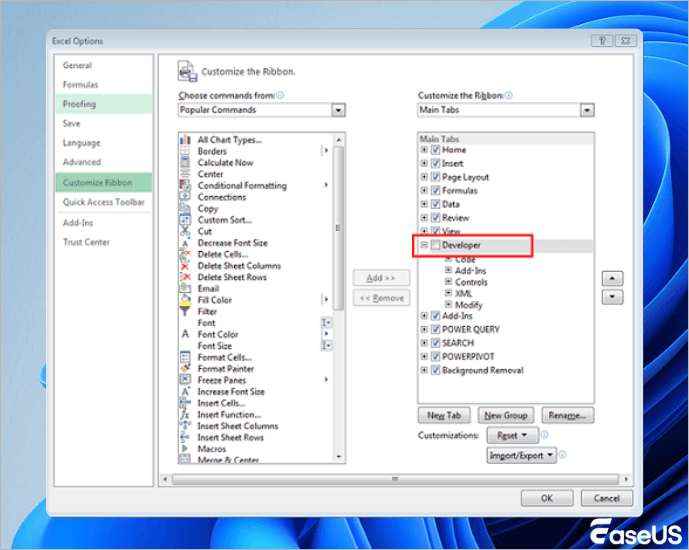
步驟2.使用「除錯」>「編譯 VBAProject」來辨識語法錯誤。
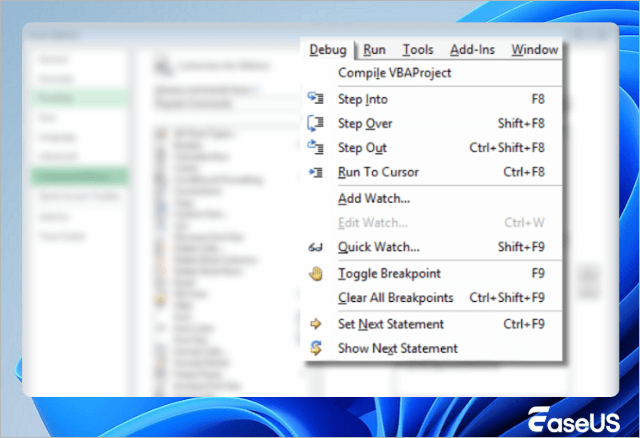
步驟 3.檢查「工具」>「參考資料」中是否有標示為「缺失」的內容
步驟 4.檢查即時視窗 (Ctrl + G) 中的執行階段錯誤
防止巨集在 Excel 中不起作用
在宏可靠性方面,預防總是勝於治療。這些主動措施將儲存節省後續無數小時的故障排除時間。
- 數位簽章巨集:透過憑證建立信任。
- 定期備份:使用 Git 等版本控制工具來控制 VBA 程式碼。
- 跨 Excel 版本測試:確保與 Office 365、2021 和 2019 相容。
了解更多
還好奇嗎?點擊此處了解如何修復 Excel 中的 VBA 執行時間錯誤 424「需要物件」。
在各個部分之間切換時,請記住,這些預防措施同時實施才能發揮最佳效果——簽名建立信任,備份提供安全保障,測試確保廣泛的兼容性。它們共同構成了全面的巨集保護策略。
結論
解決 Excel 巨集問題需要結合安全性調整、程式碼偵錯和檔案修復策略。對於嚴重損壞的文件,EaseUSFixo Document Repair 是一款專業的解決方案,可修復損壞的巨集和 Excel 文件。
這篇文章有幫到您嗎?
